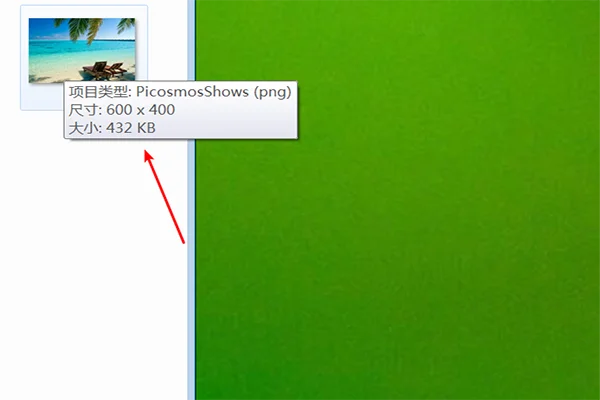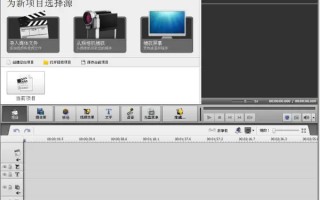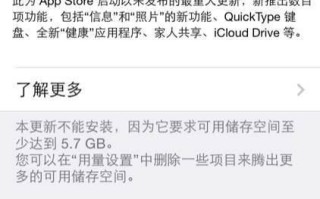PS照片处理纠正倾斜照片 Photoshop照片处理教程
亲爱的朋友们,我们拍照的时候并不是每一张照都可以拍的很完美是吧,有的时间取景倾斜得很厉害,可是又舍不得删掉,那我们就用Photoshop帮助它使其正常美观,使用PS里面的裁剪工具纠正倾斜照片。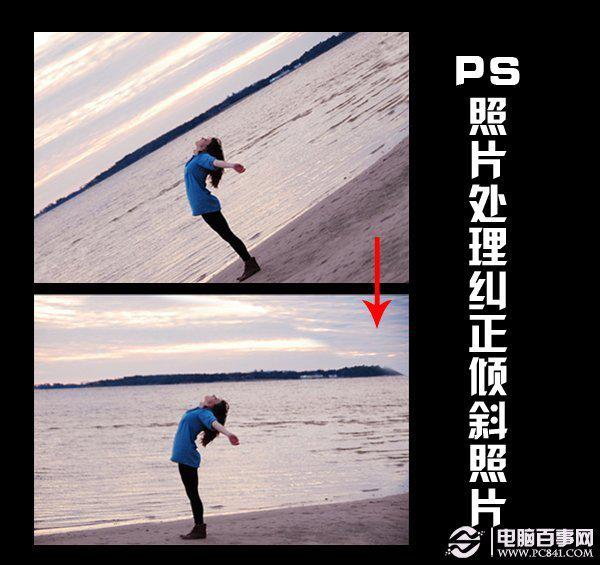
Photoshop照片处理教程
1、在PS中打开图片,在面板中找到裁剪工具沿图片边沿拉出裁减框
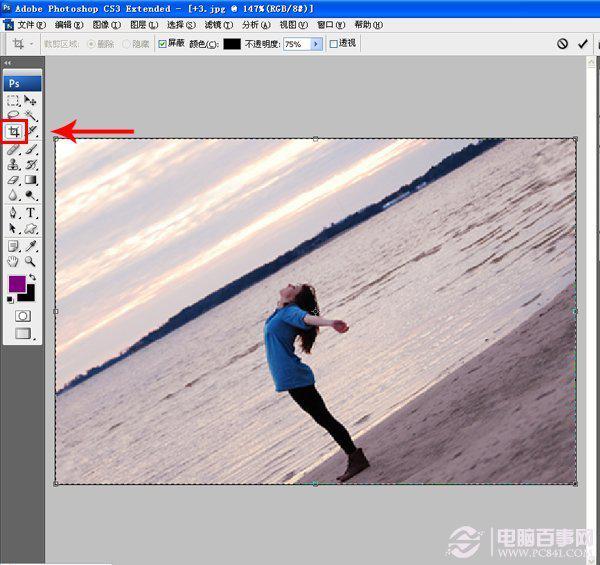
2、将光标放到裁剪框外,待光标变成弯曲的双向箭头时,拖动光标使图像旋转,旋转到合适位置时停止
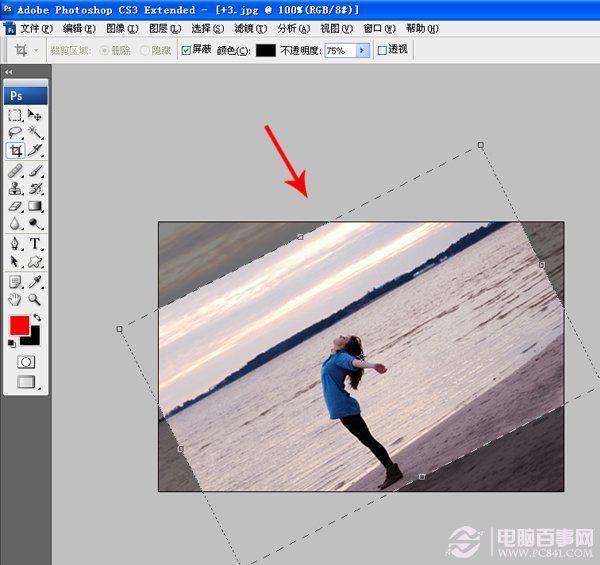
3、双击鼠标确定裁剪后,图像成了图示效果
4、用面板里面的仿制图章工具对四角进行修补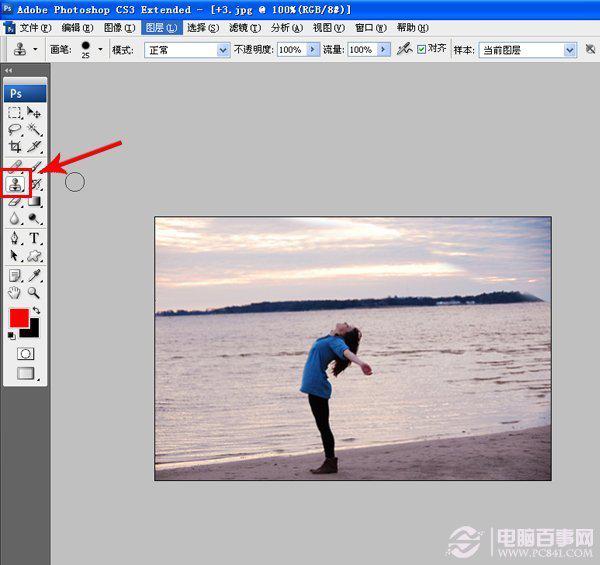
5、记得保存就大功告成了
ps人物照片处理教程
ps人物照片处理教程
Photoshop主要处理以像素所构成的数字图像。使用其众多的编修与绘图工具,可以有效地进行图片编辑工作。ps有很多功能,在图像、图形、文字、视频、出版等各方面都有涉及。那么PS怎么处理人物照片,一起来看看吧!
ps处理人物照片常见问题
数码照片后期如何润饰?1 .打开图片,执行色像/饱和度(-40)降低饱和度。
2 .新建一图层,将图层模式改为柔光,用画笔工具将需要润饰的部分画几下,这里可以利用色板方便的提取颜色 3 .图片色彩过渡不够柔和,再执行一御源弯下滤镜下面的高斯模糊(+85)照片爆光不足如何处理?
1 .打开图片,复制背景层,对背景层的模式改为滤色 2 .对背景层的色阶进行调整 如何做出人物插画效果? 1 打开图片,复制背景层,执行图象-调整-通道混合器(灰色,+30,+60,+10,单色),执行滤镜-风格化-查找边缘,用色阶去掉杂点 2 将混合模式设为“叠加”,填充不透明度打到50% 3 背景层上加一个色阶调整图层,调整输出色阶(0,+155)形色主义 4 执行图象-调整-可选颜色,对色彩进行微调(红色,0,+100,+100,-75;黄色,0,-40,+100,-40) 如何利用颜色叠加给旧照片添加光色效果?1 打开图片,复制背景层,执行图象-调整-去色,调整亮度/对比度(-42,+18)
2 添加“颜色叠加”图层样式,混合模式改为“正片叠底”,点小色块,选择需要颜色(红色),再合并可见图层3 添加滤镜-镜头光晕(亮度+100)
4 复制背景图层,再次添加 “颜色叠加”图层样式,混合模式改为“正片叠底”(黄色) 如何 *** Plmm艺术照? 1 打开图片,复制背景层两次2 对复制背景层一进行高斯模糊(半径4~6),将复制背景层二的模式改为强光
3 新建一图层,添充图案(预先作好并定义的半灰半白的横条纹图案),设置混合模式为正片叠底 如何给照片做底纹效果? 1 打开图片,执行选择-全选,然后编辑-复制,建一新通道,编辑-粘贴将拷贝图象贴入新建通道中] 2 执行图象-调整-反像,回到RGB通道,编辑-清除,删除原图象 3 执行选择-载入选区,调用新通道,执行编辑-填充(所需颜色)如何添加雾化效果?
1 打开图片,新建图层一,设前景色/背景色(黑色/白色),执行滤镜-渲染-云彩,将图层添加图层蒙版
2 重复执行滤镜-渲染-云彩,图象-调整-亮度/对比度(80,0,图层一模式改为滤色) 如何给照片添加蓝天?1 打开图镇闷片并复制一"背景副本".
2 再新建一图层并填充蓝色背景.
3 将混合模式改为“正片叠底” 裂碧4 在背景副本的图层上在复制一“背景副本2” 5 将“背景副本2”放在最上一层,并为其添加蒙版6 选取“渐变工具”,由上而下拖动鼠标,天空变成选定的蓝色
如何处理朦胧艺术照?
1.复制一个原图层(Ctrl+J).2.对复制层使用高斯模糊滤镜(+4.0).
3.做色彩调整(+50,0,-64)
4.用边缘模糊的橡皮擦擦去需要清晰的部分.
5.适当运用图层混合模式.
如何打造朦胧中的鲜艳(风景,生态类)?
1 打开图片,复制图层.
2 将副本层的图层模式该为“滤色”.
3 使用高斯模糊(+8.6 像素).L
4 调节色像/饱和度(Ctrl+U)(0,+12,0).
5 加些锐化,在降低透明度 .
如何给照片加个玻璃的效果?
1 选取区域,按Ctrl+J
2 对剪切层进行高斯模糊(+3.1 像素).
3 调整色彩平衡(-39,+29,+16).
4 新建图层。选择玻璃的厚度区域进行渐变自定义添充(黑白灰色调,顺序是暗,高光,暗,高光),再按Ctrl+T对玻璃的`厚度选区进行调整.
5 滤镜-扭曲-玻璃,选择喜欢的图案(扭曲度、平滑度为1,缩放50%).
斑驳效果艺术相框另一制法是?
1 新建一个文件 按D键 填充背景为白色
2 接着,滤镜---渲染---云彩 .
3 CTRL+M 调整下曲线(黑白对比度强).
4 完成好后的效果再接着 滤镜-扭曲-玻璃(扭曲度7,平滑度3,纹理-画布,缩放50%).
6 新建一个图层,背景为黑色,另新建一图层,添充白色矩形.
7 在矩形所在的层上执行滤镜-扭曲-置换,选择默认的选项。然后找到刚保存的PSD文件进行置换即可.
如何渲染你的照片气氛(风景)?
1 图象-调整-色阶(RGB +29,1.0,+234).形色主义
2 执行色相/饱和度命令(全图 -14,+41,-1).
3 继续执行色相/饱和度(红色,色相值降低,饱和度增加).
4 继续执行色相/饱和度(黄色,-22,+45,-1)
5 继续执行色相/饱和度(绿色,+15,0,0).
6 调节亮度/对比度(亮度降低/对比度增加).形色主义
如何简单轻松实现素描效果?
1 打开图片,执行去色,调整亮度/对比度(亮度降低/对比度增加).
2 复制背景层(Ctrl+J),选定背景层,执行滤镜-风格-查找边缘,再进行UXXXXX锐化,再将图层模式改为叠加.
3 新建一图层,填充白色,添加杂色,再进行动感模糊,将图层模式改为正片叠底.
4 用橡皮工具(不透明度改为15%),对高光部分擦拭.
如何做出笔触素描效果的绘制?
1 打开一副图片,复制背景图层,选定复制图层1执行滤镜-模糊-高斯模糊(2.0像素)
2 再次复制背景图层,选定复制图层2,执行滤镜-素描-水彩画笔(20,60,80),将图层混合模式设为变暗.
3 再次复制背景图层,选定复制图层3,将前景色设为红色,执行滤镜-素描-便条纸(25,7,10),不透明度设为30%.
4 再次复制背景图层,选定复制图层4,将前景色设为黑色,前景色/背景色设为黑/白,执行滤镜-素描-影印(1,50),执行色阶调整(RGB,157,.0,159),填充值30%.
;相关内容扩展阅读:
自己以前的照片不想要了,怎么处理比较合适?
处理旧照片的 *** 有很多,具体应该根据照片的具体情况和个人需求来选择。以下是几种处理旧照片的 *** :
1. 保存:如果这些照片具有个人或家庭历史意义,可以考虑保存起来,例如将它们放进相册中或者进行数字化保存。
2. 赠送:将这些照片赠送给亲朋好友,可以让它们继续传承和保存下去。
3. 销毁:如果这些照片已经没有任何意义或者带来不好的回忆,可以考虑将其销毁,例如将照片撕碎或者烧毁。需要注意的是,销毁过程中需要注意安全,避免引起火灾等危险。
4. *** :将这些照片 *** 给收藏家或者博物馆,可以让它们成为历史的一部分,有可能会被更多人了解和欣赏。
5. 数字化处理:可以将这些照片数字化处理,例如扫描、修复、保存到云端等,方便查看和分享。
需要注意的是,处理旧照片时需要尊重个人隐私和版权,避免侵犯他人权益。同时也需要注意文化保护和环境保护,避免对文化遗产和自然环境造成不良影响。
怎样将实景照片处理成漫画用背景的
使用的工具是:Adobe Photoshop CC。
1、前期准备
准备好要处理的照片(分辨率要大!分辨率要大!分辨率要大!重要的事情要说三遍)和动漫风格的天空素材。这里所采用的原图是:

注意:这个教程只适合于处理风景,不适合处理人物(这一点挺重要,但在之一版教程中被遗漏了)。而且风景的处理也不适合车辆、流水等动态的物体,所以其实挺挑照片的。至于为什么,此处不赘言,请参见「常见问题」。
那么什么样的照片是好照片?无人的街道、铁路和车站、校园建筑风景、樱花盛开的小巷,亭子与遍山的红枫,没有路人,没有水景,没有难以抠掉的天空。在进行下一步前,建议把照片尺寸调整为 1920×1080 像素(是的这就是 1080p)。
2、油画滤镜
现在觉得原版教程中的「干画笔」滤镜并没有什么用,所以已经只用「油画」滤镜了。「油画」滤镜位于「滤镜」菜单里,Photoshop CC 2014 可能没有这个滤镜。
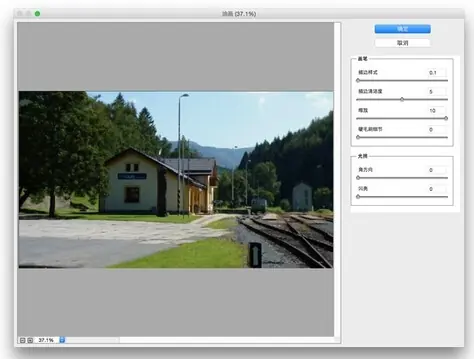
现在所使用的 6 个参数分别为「0.1」、「5」、「10」、「0」、「0」、「0」。这些参数值你可以先用我给的作为参考,等做多了以后你也就自己能把握好了。滤镜使用完以后如果觉得效果不强,可以 Ctrl+F(Mac 是 ⌘F)加倍一下。

3、Camera Raw 滤镜
虽然「油画」滤镜很关键,但此刻你可能还无法察觉什么明显的改变。别急,用「Camera Raw」滤镜以后你就看到效果了。这个滤镜在 Photoshop CC 里位于「滤镜」菜单里。
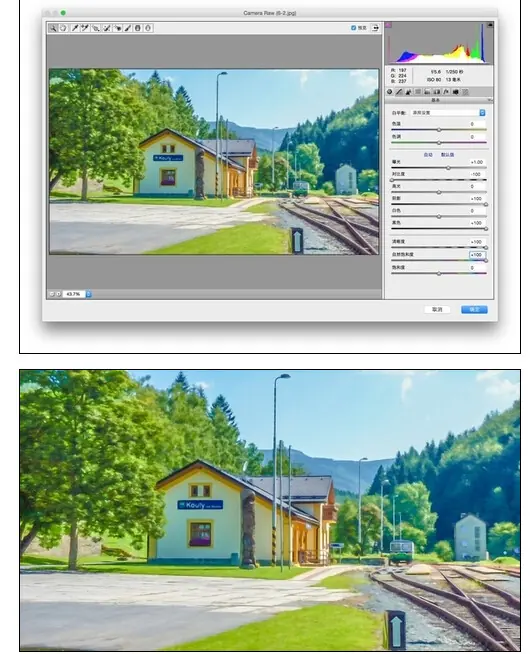
如图所示,曝光 +1、对比度拉到最小,阴影、黑色、清晰度、自然饱和度拉到更大,
4、偷天换日
把蓝天抠掉,然后换上事先准备好的动漫风格天空素材(继续偷懒用新海诚的云)。抠图 *** 很多,在此也不赘述。如果你原片的天空蓝得很纯粹或灰得很纯粹(就是没有一朵朵云)的话,用「魔棒」工具至多只需要 10 秒钟吧。
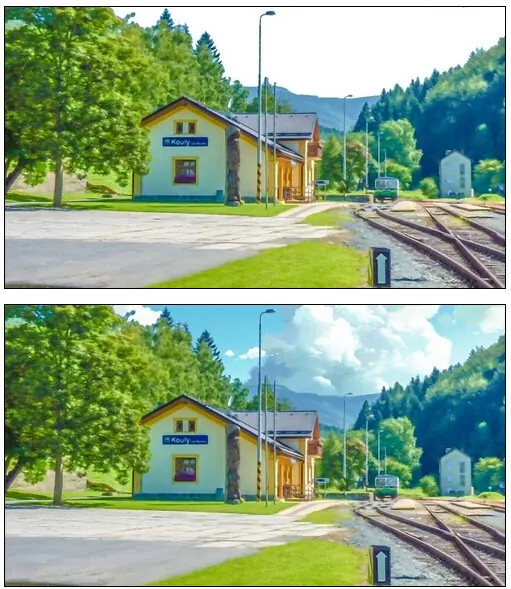
换上天空素材后,记得用「曲线」或其他工具调整一下天空的曝光,使之与前景协调一点。其实到这一步为止,对于大部分人来说就已经完成一张不错的作品了。
5、最后修缮
动画片和电影的画面相对摄影作品来说对比度都偏低,所以在最后的修缮中我往往会增加一个调小对比度的「调整」图层。
另外,也可以观察一下新海诚作品中对饱和度不高的蓝紫色(暗部)、暖黄色(亮部)等色彩的运用,采用「色彩平衡」等方式处理一下你的作品,然后亮部加一点暖黄色的光斑。后续调整可以根据实际情况自行发挥,比如镜头光晕、光线、光影的调整,完成图如下:

什么图片处理软件可以改照片像素
改变像素可以使用美图秀秀、PS等修图软件,简单点的也可以使用电脑系统自带的画图软件来修改就可以了。
以电脑系统自带画图软件修改为例:
1、首先,打开电脑上面,存放相片的文件夹进入,并右键点击图片,在弹出来的选项中选择编辑。
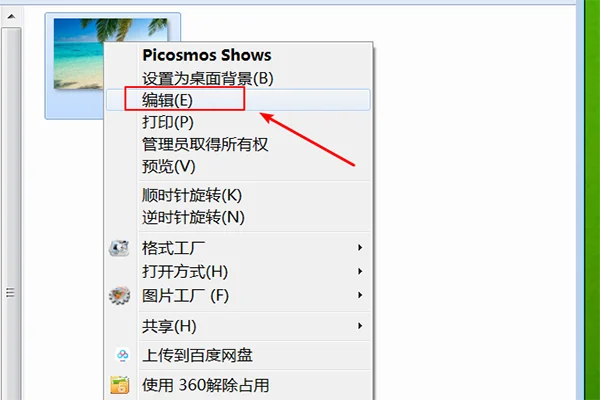
2、然后就会进入画图软件界面,选择点击上方的重新调整大小。
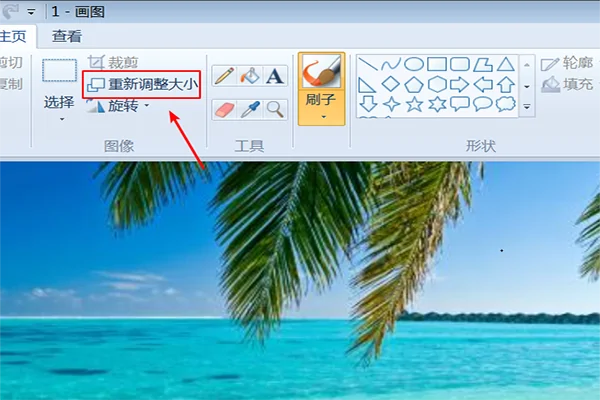
3、就会进入到调整大小的界面,选择像素,可以看见图片的原始比例为899*595,如果要改变它的像素,就在数值框中输入需要的数值,如果希望宽高不一样,就把保持纵横比的前面勾去掉。
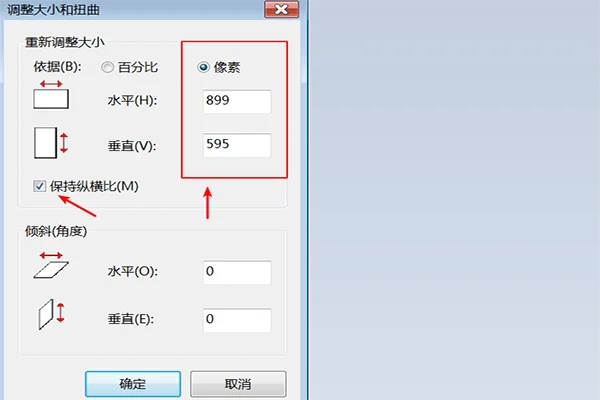
4、然后输入需要的数值。(如600*400),最后点击保存
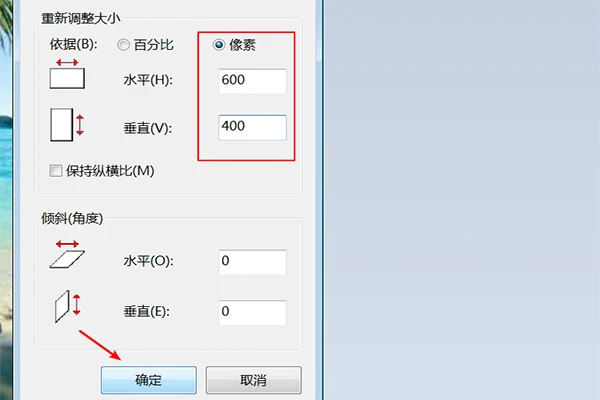
5、再到保存的文件里面查看,修改后的图片就是600*400的像素了。